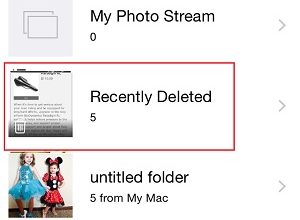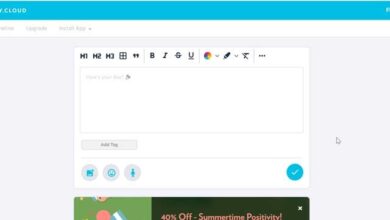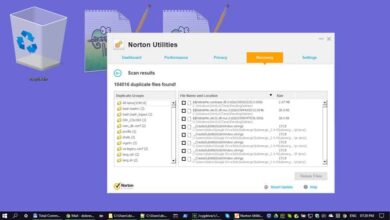O modo escuro do PowerPoint nos ajuda a trabalhar, ligue-o
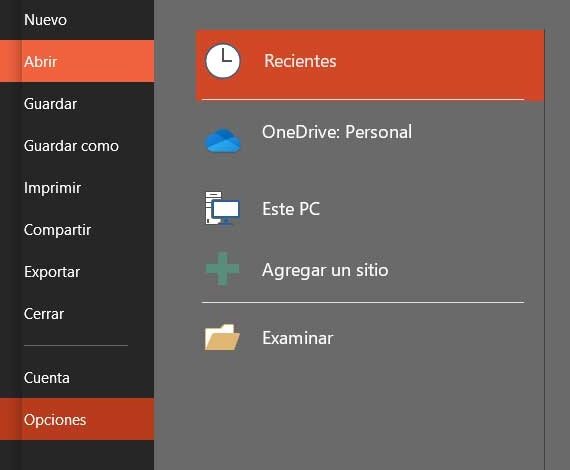
Como muitos de vocês já sabem em primeira mão, o PowerPoint é um programa que faz parte do da suíte Microsoft Office . O objetivo é permitir-nos conceber as nossas próprias apresentações multimédia, para as quais nos oferece uma grande variedade de funções. Além disso, muitos deles se concentram na possibilidade de customizar o programa de apresentações, como veremos a seguir.
E tenha em mente que a complexidade das apresentações multimídia que fazemos do PowrPoint dependerá do que nós mesmos queremos inserir em seus menus e funções. Como de costume em todos os aplicativos que fazem parte do Office, este programa de apresentação multimídia é embalado com recursos e funcionalidades que o tornam o líder do setor. Com tudo isto, temos a possibilidade de conceber apresentações multimédia simples em poucos minutos, ou outro conteúdo muito mais complexo e repleto de multimédia. Imagens, vídeos, gráficos, tabelas, efeitos visuais, etc. entrar em jogo aqui.
Além disso, caso desejemos acelerar o processo, podemos sempre usar os úteis modelos do PowerPoint, que nos poupam tempo e esforço. Além disso, graças aos recursos do PowerPoint, essas criações serão válidas para todos os tipos de ambientes e tipos de uso. Mas é claro, é a própria Microsoft que deve garantir que possamos fazer o melhor que pudermos nesta plataforma. Para isso, ele nos apresenta muitas alternativas para customizar o PowerPoint. Além disso, para tornar toda a experiência do usuário muito mais agradável para nós, podemos até usar seu próprio modo escuro, como veremos.
Personalize a aparência do PowerPoint
Quando falamos dessas apresentações multimídia, o que queremos dizer para você é que os projetos que realizamos aqui são válidos tanto para o campo profissional quanto para o pessoal. Ao mesmo tempo, eles se tornaram elementos comuns em tudo relacionado à educação.
Mas é claro que tudo isso dá trabalho, o que nos leva ao fato de que muitos usuários ao redor do mundo passam um bom número de horas na frente de suas telas dando vida às suas apresentações com o programa. De onde precisamente o Dark Mode que se integra, pode parecer uma excelente solução para funcionar melhor. Desta forma, como tantas vezes ouvimos nos últimos anos, se passamos muito tempo em frente ao PC, seja com este programa ou outro, temos que ter cuidado. E é que com o passar dos anos isso pode ter consequências adversas na nossa saúde, por exemplo à vista.
É por isso que cada vez mais empresas estão oferecendo certas soluções para tudo isso. Por exemplo, o modo escuro que encontramos cada vez mais em muitos aplicativos e plataformas. Aos poucos, é algo que os desenvolvedores incorporam em seus projetos software para computadores desktop e móveis. Dizer que isso é algo que vai se inserindo, ao longo do tempo, em soluções da importância do próprio Windows, ou do WhatsApp, programas que, como você sabe, muita gente usa o tempo todo.
Utilitário de modo escuro no PowerPoint
Para vocês que não sabem do que estamos falando, digamos que este modo escuro nos permite trabalhar com muito mais conforto e com uma visão mais relaxada. Isso é algo que notaremos especialmente à noite ou em ambientes com pouca luz. Bem, estamos contando tudo isso porque também podemos usar o modo escuro mencionado anteriormente no programa a que nos referimos para a Microsoft PowerPoint . Na verdade, esta é uma das muitas funções que podemos usar ao personalizar este aplicativo.
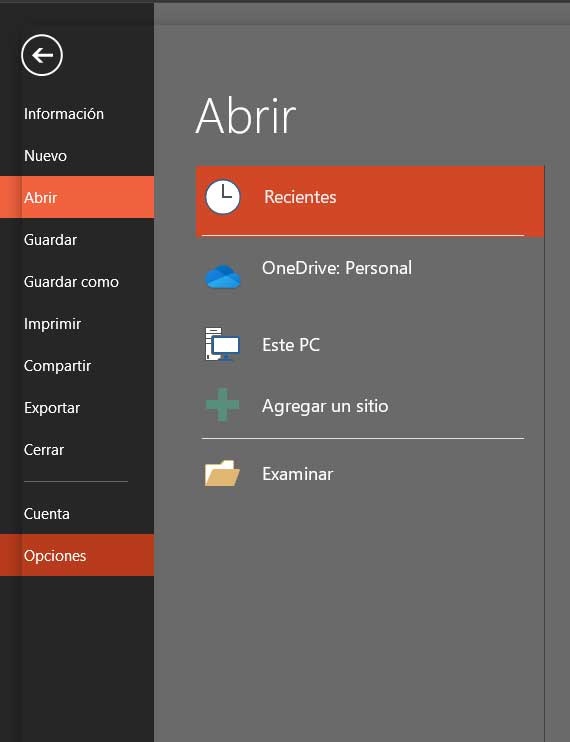
Portanto, se você é uma daquelas pessoas que passa muitas horas trabalhando com este aplicativo na tela, iremos lhe dizer como ativar o modo escuro.
Como usar o modo escuro no programa Office
Com tudo isso, vamos poder trabalhar com este programa de apresentação multimídia de uma forma mais adequada e saudável, tudo graças ao modo dark do PowerPoint. Para conseguir isso, devemos primeiro abrir o programa como tal da maneira usual, a fim de acessar um apresentação Virgem. Depois disso, temos que ir ao menu Arquivo da interface principal do programa, onde selecionamos a entrada Opções.
Dos muitos recursos que veremos em um momento na tela, estamos passando para Geral, que está no topo da janela . Uma vez aqui, concretamente no painel direito, a opção que nos interessa neste caso é o chamado tema Office. Quando passarmos o mouse sobre ele, veremos que uma lista suspensa aparece com três opções que podemos escolher. Bem, por padrão o multicolor é marcado, mas escolhemos aquele descrito como cinza escuro.
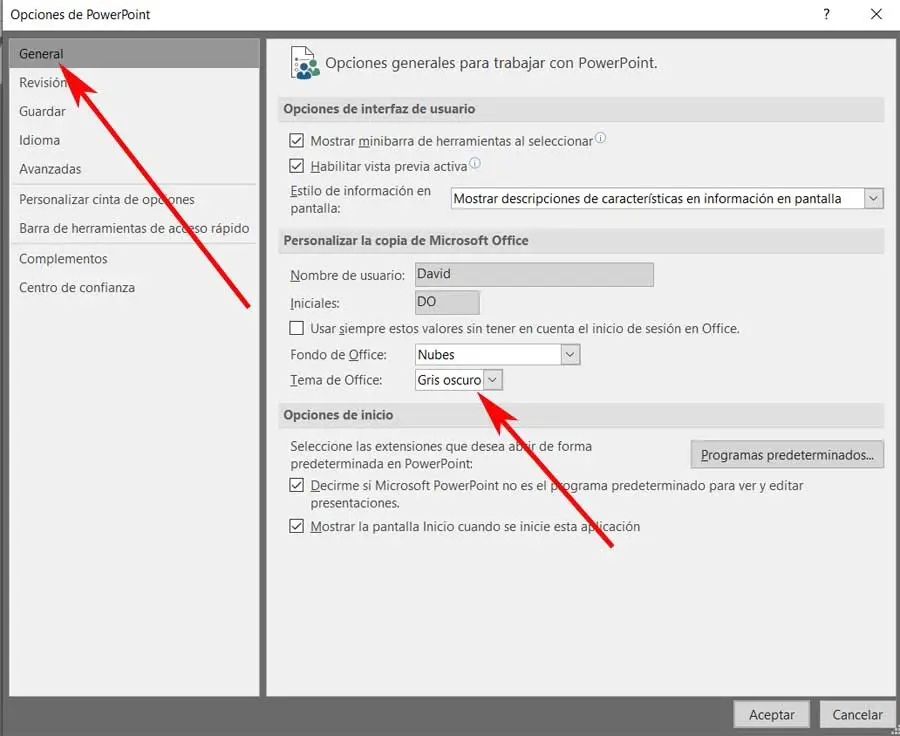
Mudanças que veremos no PowerPoint
Como veremos, neste momento e aceitando as alterações feitas, veremos que a interface do programa muda repentinamente, tornando-se um pouco mais escura em sua maior parte. Então, trabalhando dessa forma, veremos como o tela não machuca os olhos tanto quanto antes. Isso é especialmente verdadeiro se trabalharmos à noite para criar Apresentações em PowerPoint .
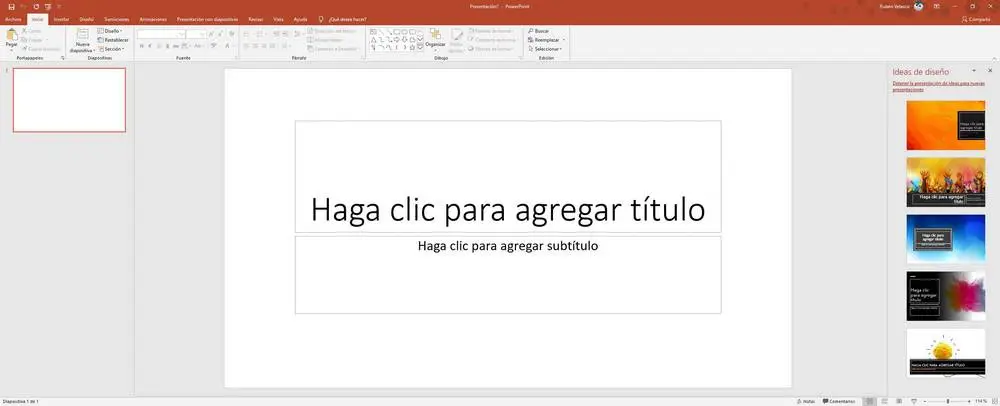
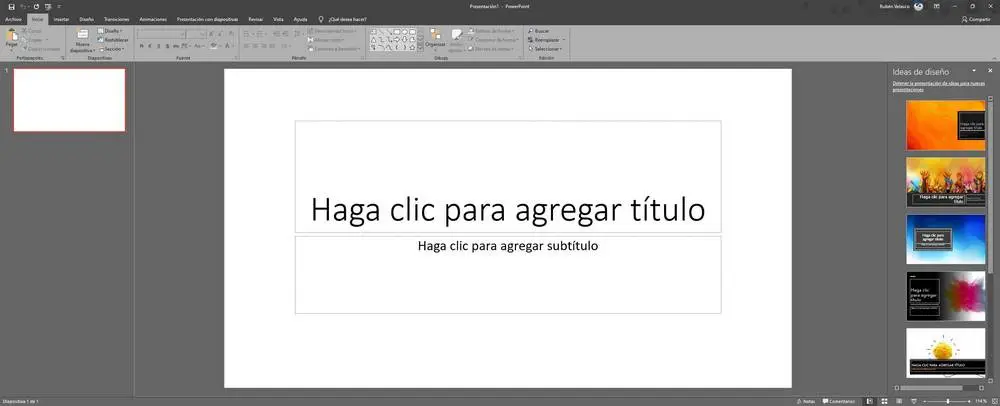
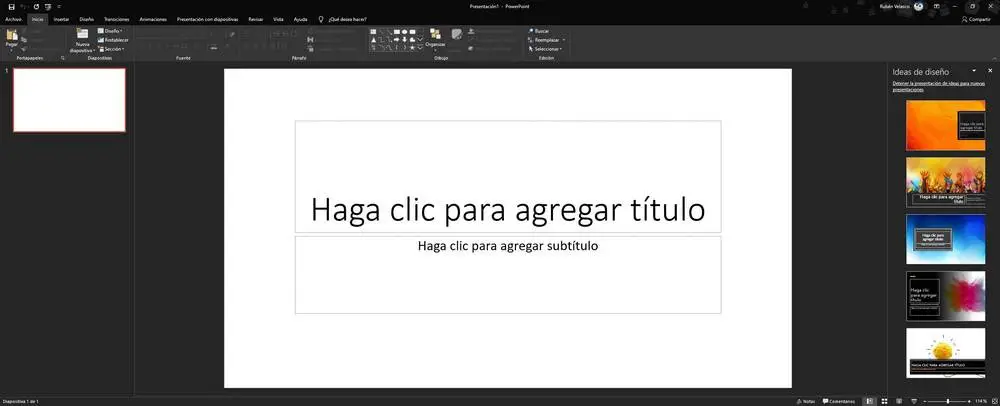
Neste ponto, devemos ter em mente que, no que diz respeito aos projetos que vamos criar aqui, a gama de cores que podemos usar será a mesma. Com a mudança feita, o que realmente fizemos foi mudar o interface do programa , não sua funcionalidade. Além disso, e em minha própria experiência, como a maioria dos aplicativos que usamos hoje, esse modo escuro é melhor na maioria das ocasiões e ambientes de trabalho.
Daí a importância e o esforço que os desenvolvedores de software colocam em tudo isso, incluindo o Mirosoft em seus aplicativos como PowerPoint, Word ou Excel.